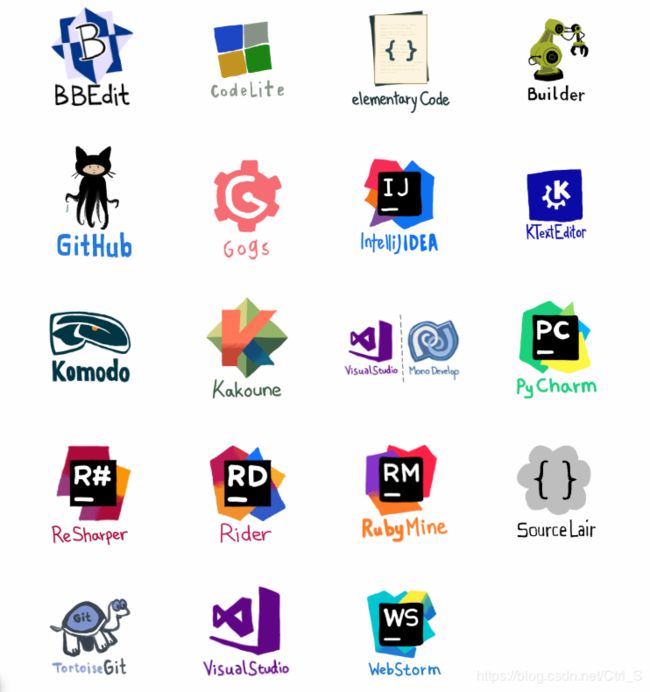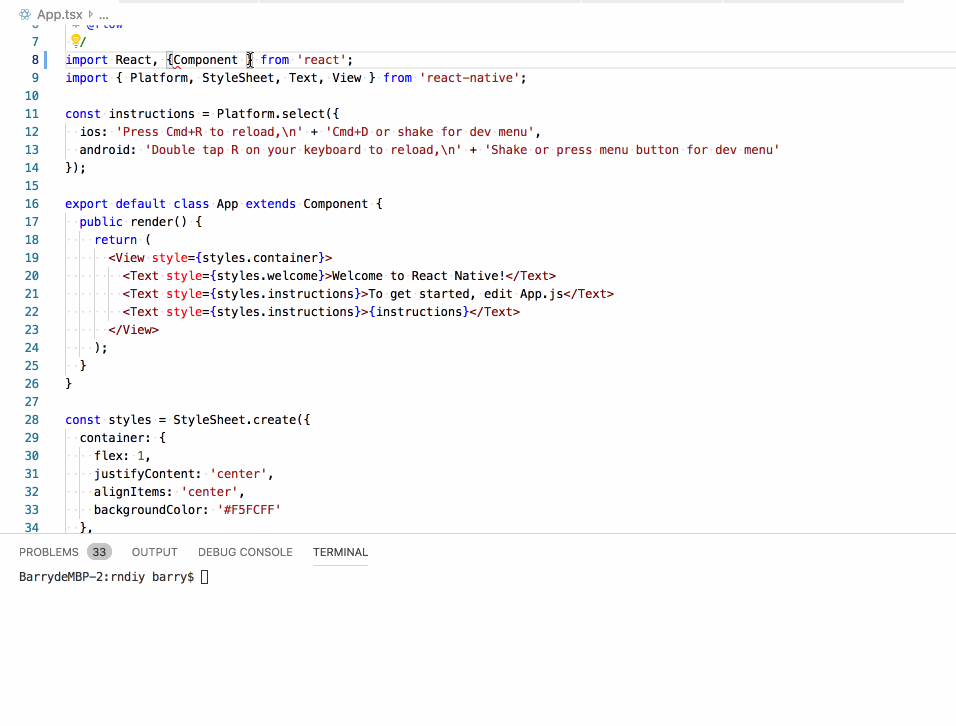打造ReactNative脚手架工程 - 代码规范
前言
代码规范,也算是个老生常谈的问题。如何写出优秀漂亮的代码,是每个程序员的必修课。得益于开源伟大思想,许多大厂都制定了一系列的代码规范并发布在市场上。正所谓"前人栽树,后人乘凉",我们就不必去大费周章的去定义代码规范,只要做到遵守就好了。可能我们了解了有哪些代码规范,但是在编码当中我们难以百分百的遵守,所以我们还需要一个东西去约束我们编写优秀漂亮的代码。这里就脚手架工程,从 IDE(编辑器)、代码检测、代码美化、代码提交共四个方面具体讲解下如何保证代码规范。
IDE(编辑器)
官方文档
目前市场上流行各式各样的编辑器,开发的同学也都自己钟爱的编辑器,因此同一开发小组可能每个人都用不同的编辑器工作。为了解决跨编辑器和 IDE 而造成的代码规范问题,我使用EditorConfig。
1. 定义
什么是 EditorConfig 呢?EditorConfig 有助于为跨各种编辑器和 ide 处理同一项目的多个开发人员维护一致的编码风格。EditorConfig 项目包括用于定义编码样式的文件格式和一组文本编辑器插件,这些插件使编辑器能够读取文件格式并遵循已定义的样式。EditorConfig 文件很容易读,而且它们与版本控制系统配合得很好。
2. 规则详解
-
通配符模式
* 匹配除/之外的任意字符 ** 匹配任意字符串 ? 匹配任意单个字符 [name] 匹配name字符 [!name] 不匹配name字符 [s1,s2,s3] 匹配给定的字符串 [num1..num2] 匹配num1到mun2直接的整数 -
支持的属性
indent_style 缩进风格,可选tab,space indent_size 缩进为 space 时,缩进的字符数 tab_width 缩进为 tab 时,缩进的宽度 end_of_line 换行符的类型,可选lf,cr,crlf charset 字符集,可选latin1,utf-8,utf-8-bom,utf-16be,utf-16le trim_trailing_whitespace 是否将行尾空格自动删除 insert_final_newline 是否在文件结尾插入新行 root 表明是最顶层的配置文件,发现设为true时,才会停止查找.editorconfig文件
3. 使用
-
在工程根目录下新建
.editorconfig文件 -
在
.editorconfig文件中编写规则,参考如下:# https://editorconfig.org/ # EditorConfig文件使用INI格式。斜杠(/)作为路径分隔符,#或者;作为注释。路径支持通配符: # 表明是最顶层的配置文件,发现设为true时,才会停止查找.editorconfig文件 root = true # * 匹配除/之外的任意字符 # ** 匹配任意字符串 # ? 匹配任意单个字符 # [name] 匹配name字符 # [!name] 不匹配name字符 # [s1,s2,s3] 匹配给定的字符串 # [num1..num2] 匹配num1到mun2直接的整数 [*] # 文件的charset。有以下几种类型:latin1, utf-8, utf-8-bom, utf-16be, utf-16le charset = utf-8 # 缩进使用 tab 或者 space indent_style = space # 缩进为 space 时,缩进的字符数 indent_size = 2 # 缩进为 tab 时,缩进的宽度 tab_width = 2 # 换行符的类型。lf, cr, crlf三种 end_of_line = lf # 在文件结尾插入新行 insert_final_newline = true # 是否将行尾空格自动删除 trim_trailing_whitespace = true [*.md] trim_trailing_whitespace = false [*.json] indent_size = 2 -
VSCODE 编辑器,需要安装 EditorConfig for VS Code插件。关于插件安装,详情请参考文档
TSLint
参考文档
由于采用typescript来编码,这里就使用TSLint来检查代码。
1. 安装
安装分成两种,局部安装与全局安装,强烈建议全局安装
-
局部安装(在项目的工作目录中)
npm install tslint typescript --save-dev # or yarn add tslint typescript --dev -
全局安装
npm install tslint typescript -g # or yarn global add tslint typescript
2. 依赖库
npm install tslint typescript
# or
yarn add tslint typescript
3. CLI 语法
-
详解
-v, --version 版本 -c,--config 配置文件 -e,--exclude 排除那些文件 --fix 自动修复错误 --force 强制返回 code 0 -i,--init 生成 tslint.json 文件 -o,--out 文件名 输出文件 --outputAbsolutePaths 是否为绝对路径 -r,--rules-dir 附件规则 -p,--project tsconfig.json 文件的位置 -
示例
tslint -p tsconfig.json -c tslint.json -
退出 Code
0: 检测成功,可能有警告 1: 使用了无效的命令行参数 2: 检测失败,有严重错误的规则出现
4. 配置
- 执行
yarn add tslint-config-prettier tslint-plugin-prettier tslint-eslint-rules tslint-react tslint-lines-between-class-members --dev,添加插件 - 执行
tslint --init,生成tslint.json文件 - 在
tslint.json文件中编写检查规则,参考如下:
关于具体规则描述,请参考文档/* https://palantir.github.io/tslint/usage/configuration/ */ { "defaultSeverity": "error", "extends": ["tslint:recommended", "tslint-react", "tslint-eslint-rules", "tslint-config-prettier"], "linterOptions": { "exclude": ["__tests__", "node_modules"] }, "jsRules": { "max-line-length": { "options": [120] } }, /* https://palantir.github.io/tslint/rules/ */ "rules": { "prettier": [true, ".prettierrc.js"] /* 开启prettier格式化,并使用.prettierrc.js规则 */, "max-line-length": { "options": [120] }, "no-console": { "severity": "error", "options": ["debug", "info", "log", "time", "timeEnd", "trace"] }, "object-literal-sort-keys": false, "interface-name": false, "jsx-no-lambda": false, "lines-between-class-members": true, "no-unused-expression": false, "member-access": [true, "no-public"] }, "rulesDirectory": ["node_modules/tslint-lines-between-class-members", "tslint-plugin-prettier"] } - 执行检测
tslint -p tsconfig.json -c tslint.json - VSCODE 编辑器建议安装
TSLint插件,这样在编码中就能实时检测代码
5. 注释标记
-
详解
/* tslint:disable */ - 对文件的其余部分禁用所有规则 /* tslint:enable */ - 对文件的其余部分开启所有规则 /* tslint:disable:rule1 rule2 rule3... */ - 对文件的其余部分禁用列出的规则 /* tslint:disable:rule1 rule2 rule3... */ - 对文件的其余部分启用列出的规则 // tslint:disable-next-line - 禁用下一行的所有规则 // tslint:disable-line - 禁用当前行的所有规则 // tslint:disable-next-line:rule1 rule2 rule3... - 禁用下一行列出的规则 -
示例
function validRange (range: any) { return range.min <= range.middle && range.middle <= range.max; } /* tslint:disable:object-literal-sort-keys */ const range = { min: 5, middle: 10, // TSLint will *not* warn about unsorted keys here max: 20 }; /* tslint:enable:object-literal-sort-keys */ const point = { x: 3, z: 5, // TSLint will warn about unsorted keys here y: 4, } console.log(validRange(range));
6. 第三方工具
- grunt-tslint(Grunt)
- gulp-tslint(Gulp)
- eclipse-tslint(Eclipse)
- linter-tslint(Atom)
- vscode-tslint(Visual Studio Code)
- syntastic(VIM)
- Web Analyzer(Visual Studio)
- Webstorm
- mocha-tslint(Mocha)
- tslint.tmbundle(TextMate)
- generator
- Flycheck(Emacs)
Prettier
参考文档
美化代码,Prettier是必不可少的
1. 安装
安装分成两种,本地安装与全局安装,强烈建议全局安装
-
局部安装(在项目的工作目录中)
npm install --save-dev --save-exact prettier # or yarn add prettier --dev --exact -
全局安装
npm install --global prettier # or yarn global add prettier
2. ClI 语法
- –check: 检查文件是否已格式化
- –debug-check: 检测 prettier 代码是否影响代码的正确性
- –find-config-path and --config: 查找配置文件
- –ignore-path: 忽略文件的路径
- –require-pragma: 文件头显示特殊注释,方便格式化
- –insert-pragma: 文件的头部插入@format 标识,配合–require-pragma 使用
- –list-different: 列出格式化差异
- –no-config: 不查找配置文件,使用默认设置
- –no-editorconfig: 解析配置时不要考虑.editorconfig
- –with-node-modules: 格式化 node-modules 中的代码
- –write: 重写已处理的所有文件
- –loglevel: 更改 CLI 的日志记录级别,可选 error、warn、log、 debug、silent
- –stdin-filepath
3. 选项
- Print Width: 换行字符串长度
- Tab Width: 每个缩进的空格数
- Tabs: 缩进风格,是否用 tab 代替 space
- Semicolons: 句末加分号
- Quotes: 单引号代替双引号
- JSX Quotes: 在 JSX 里用单引号代替双引号
- Trailing Commas: 在多行情况下,尽可能打印后面的逗号
- Bracket Spacing: 在对象文字的方括号之间打印空格
- JSX Brackets: 将多行 JSX 元素的 > 放在最后一行的末尾,而不是单独放在下一行
- Arrow Function Parentheses: 在一个单独的箭头函数参数周围加上圆括号
- Range: 格式化文件的某一段
- Parser: 指定解析器
- File Path: 指定要使用的文件名来推断使用哪个解析器
- Require pragma: 是否只对特殊注释的文件格式化
- Insert Pragma: 是否插入特殊注释符,配合 Require pragma 使用
- Prose Wrap: 是否换行
- HTML Whitespace Sensitivity: 为 HTML 文件指定全局空白
- End of Line: 文本行尾
4. 美化配置
- 执行
touch .prettierrc.js,生成.prettierrc.js文件 - 在
.prettierrc.js文件中编写检查规则,参考如下:module.exports = { // parser: 'typescript', // 解析器,会自动推断 printWidth: 120, // 换行字符串阈值 semi: true, // 句末加分号 singleQuote: true, // 用单引号 useTabs: false, // 是否用Tab缩进 tabWidth: 2, // 每一个水平缩进的空格数 trailingComma: 'none', // 最后一个对象元素加逗号,可选 none|es5|all bracketSpacing: true, // 对象,数组加空格 jsxBracketSameLine: false, // jsx > 是否另起一行 arrowParens: 'avoid', // (x) => {} 是否要有小括号,可选 avoid|always requirePragma: false, // 是否要注释来决定是否格式化代码 proseWrap: 'preserve', // 是否要换行,可选 always|never|preserve endOfLine: 'auto', // 行尾风格,可选 auto|lf|crlf|cr htmlWhitespaceSensitivity: 'css' //HTML文件指定全局空白, 可选css|strict|ignore }; - 执行
prettier --write App.tsx src/*.{ts,tsx,d.ts} - VSCODE 编辑器建议安装
Prettier插件,并且在 VSCODE 设置里开启"editor.formatOnSave": true,,这样保存的时候话就会格式化代码,并且会智能的修复错误的编码格式
5.忽略配置
-
文件忽略, 执行
touch .prettierignore,生成.prettierignore文件添加需要忽略的文件,参考# 忽略 tsconfig.json tsconfig.json -
注释忽略,
/_ prettier-ignore _/or// prettier-ignoreor/* prettier-ignore */ -
注释忽略某部分代码,
Pre-commit Hook
参考文档一
参考文档二
参考文档三
Pre-commit Hook 是配合Git使用的,它能够在提交代码之前帮助你格式化代码,如果有不符合规范的代码,会强制阻止提交,直到你修复了不符合规范的代码才能提交成功。
1.安装
yarn add lint-staged husky --dev
2.配置
分成两种配置方式,任先其一
-
方式一,在
package.json插入以下代码"husky": { "hooks": { "pre-commit": "lint-staged" } }, "lint-staged": { "linters": { "*.{ts,tsx}": [ "node node_modules/tslint/bin/tslint -p ./tsconfig.json -c tslint.json --fix", "node node_modules/prettier/bin-prettier.js --write", "git add" ], "*.{js,json}": [ "node node_modules/prettier/bin-prettier.js --write", "git add" ], "*.{md,html}": [ "node node_modules/prettier/bin-prettier.js --write", "git add" ] }, "ignore": [ "package.json" ] } -
方式二,分别创建
.huskyrc.js和lint-staged.config.js文件,插入以下代码.huskyrc.js module.exports = { skipCI: false, hooks: { 'pre-commit': 'node node_modules/lint-staged/index.js' // 执行 node_modules 中的lint-staged 脚本 } };lint-staged.config.js module.exports = { linters: { '*.{ts,tsx,d.ts}': [ 'node node_modules/tslint/bin/tslint -p ./tsconfig.json -c tslint.json --fix', 'node node_modules/prettier/bin-prettier.js --write', 'git add' ], '*.{js,json}': ['node node_modules/prettier/bin-prettier.js --write', 'git add'], '*.{md,html}': ['node node_modules/prettier/bin-prettier.js --write', 'git add'] }, ignore: ['package.json'], relative: true };
3.使用
我这里只配置pre-commit了命令, 执行git commit -m 'comment'提交代码就能使用 Hook
当使用 git commit时, husky会执行lint-staged脚本并且读取lint-staged.config.js中的配置信息
hooks还支持很多种命令,commit-msg、pre-push、post-merge等,都存放在./git/hooks文件夹下
VSCode 设置,仅供参考
{
"editor.tabSize": 2, // 一个制表符等于的空格数
"editor.minimap.enabled": false, // 隐藏右侧小地图
"explorer.autoReveal": false, // 控制资源管理器是否应在打开文件时自动显示它们
"javascript.updateImportsOnFileMove.enabled": "always",
"editor.formatOnSave": true, // 保存时格式化代码
"workbench.colorTheme": "Visual Studio Light", // 主题
"breadcrumbs.enabled": true, // 显示文件路径位置
"editor.renderWhitespace": "all", // 文件保存时去除末尾空格
"files.trimTrailingWhitespace": true, // 启用后,将在保存文件时剪裁尾随空格
"prettier.eslintIntegration": true, // 开启prettier配合eslint使用
"prettier.tslintIntegration": true, // 开启prettier配合tsslint使用
"tslint.alwaysShowRuleFailuresAsWarnings": false // tslint显示检测失败为waring
}
总结
现在是不是觉得代码规范很简单呢?只要我们合理的使用这些插件,一样能编写出优秀漂亮的代码。可能开始时插件抛出的错误莫名其妙,关键在于我们要了解这些插件的作用,特别要理解TSLint中的规则,搞清楚了这些你才知道怎样编写出优美的代码。不管怎样,代码规范无论是对个人开发还是对团队开发都是非常重要的,值得我们使用。相信,每个优秀的开发者代码规范是必不可少的!
效果图
写在最后
-
当
TLsint检测不过时,会强制阻止Prettier格式化代码 -
对 VSCODE 编辑器,
TSLint和ESLint插件建议不要同时使用,可能会存在冲突 -
对 VSCODE 编辑器,编辑
TSLint的规则可能不会立即生效,应该是有缓存,建议重启 VSCODE -
关于如何使用 ESLint 检测代码规范,可以参考这篇文章:ReactNative 如何配置 ESLint,Prettier,Pre-commit Hook